photoshop人物面部美白处理教程
X痞子帝王X 人气:0今天小编为大家分享photoshop人物面部美白处理教程,教程很不错,值得大家学习,推荐到软件云,一起来学习吧!
效果图

原图

一,打开原始图片,按CTRL+J拷贝背景图层获得图层一,把模式设置成:滤色。
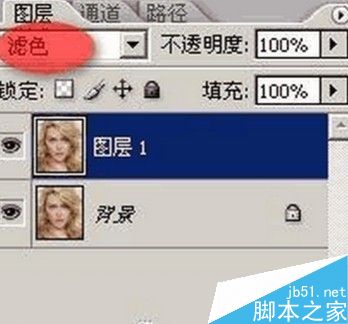
照片看上去就亮了非常多,同时肌肤也白了非常多
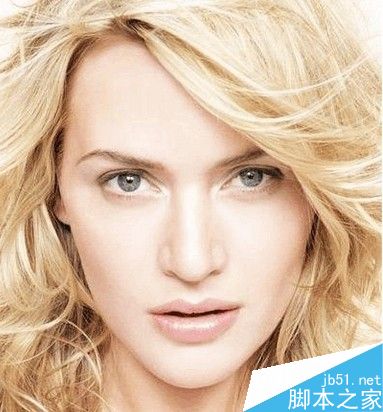
二,之后为图层一加上一蒙板,单击图层面版底部的图标,同时选中图层蒙板(选中状态下会有白色的边框)
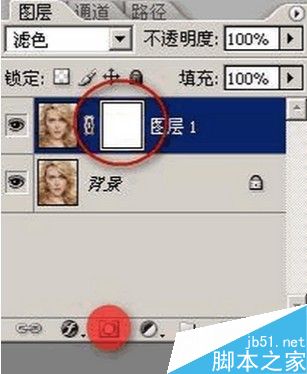
三,当蒙板处在选中的状态,运行图象--应用图象
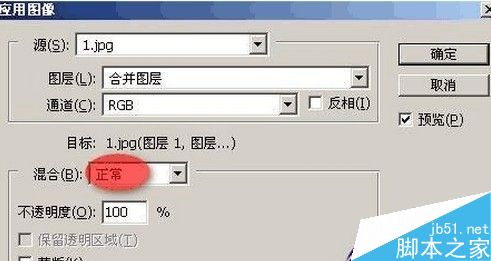
此时明暗部都出来了
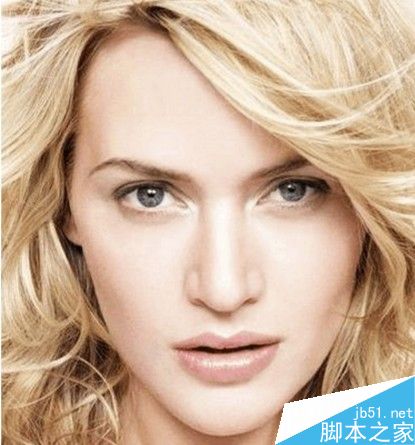
以上就是photoshop人物面部美白处理教程,大家学会了吗?希望能对大家有所帮助!
加载全部内容